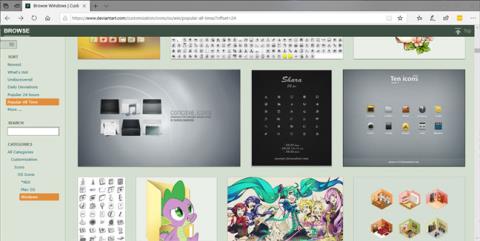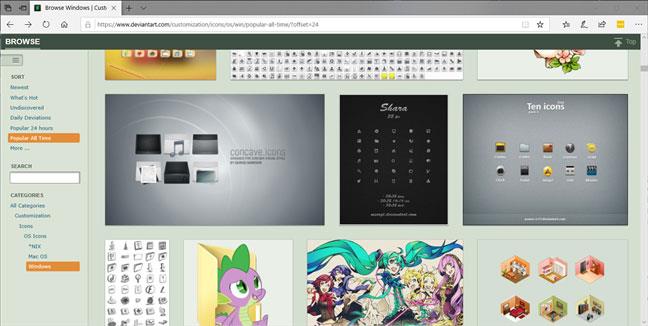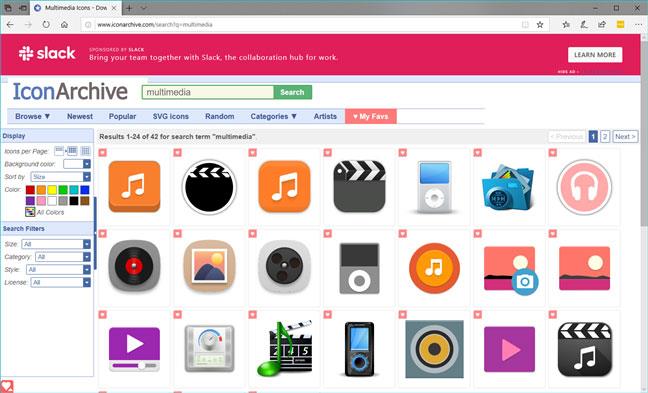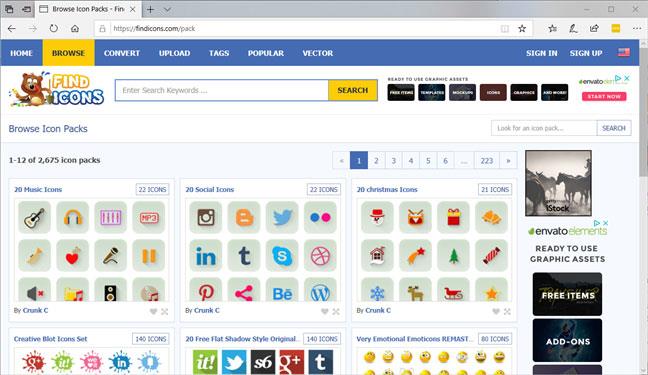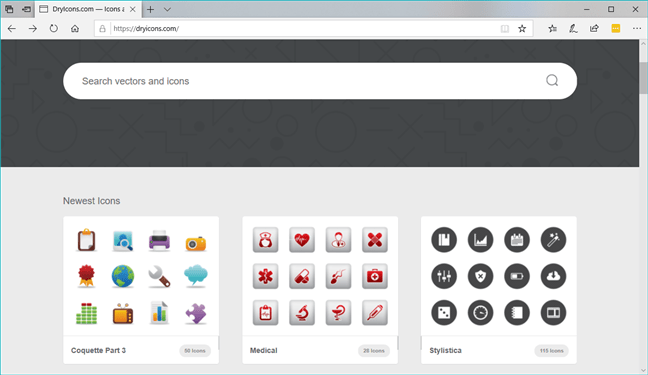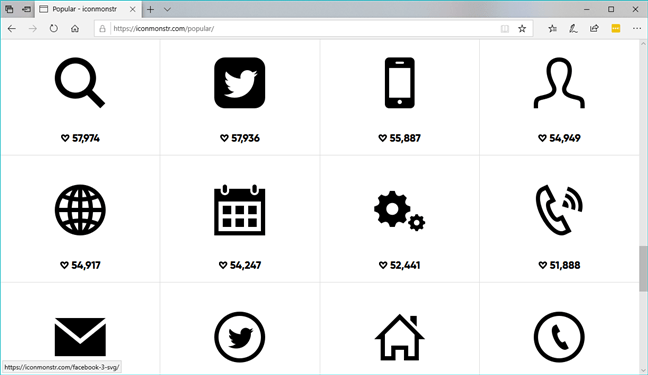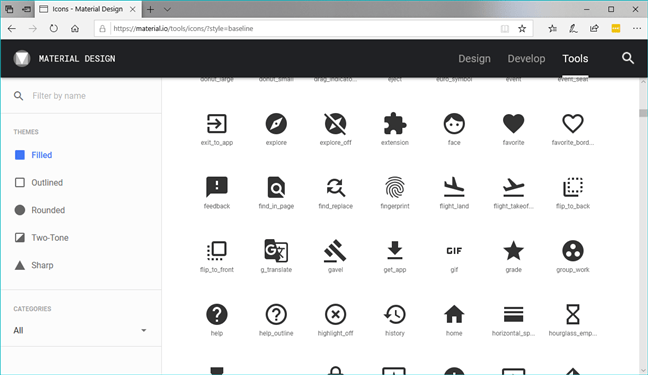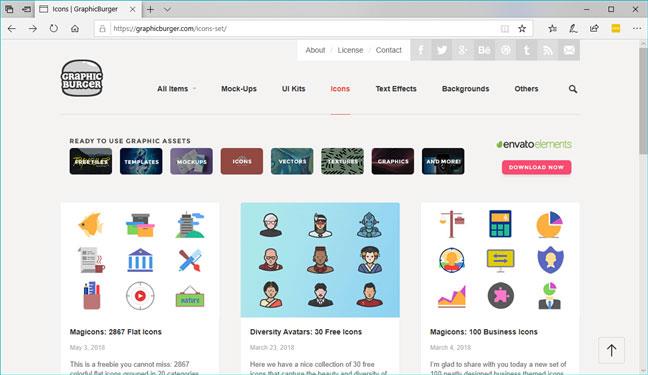Η εξατομίκευση των εικονιδίων για συντομεύσεις είναι ένας πολύ καλός τρόπος για να κάνετε τον υπολογιστή σας να φαίνεται πιο ελκυστικός . Μπορείτε να αντικαταστήσετε τα βαρετά εικονίδια για φακέλους του παρελθόντος και όλοι θα θαυμάσουν πόσο καλά οργανωμένη είναι η επιφάνεια εργασίας σας.
Λοιπόν, πού να πάτε για να βρείτε νέα σύνολα εικονιδίων; Ακολουθούν ορισμένοι ιστότοποι που σας επιτρέπουν να κατεβάζετε νέα σύνολα εικονιδίων για Windows δωρεάν.
1. DevianArt
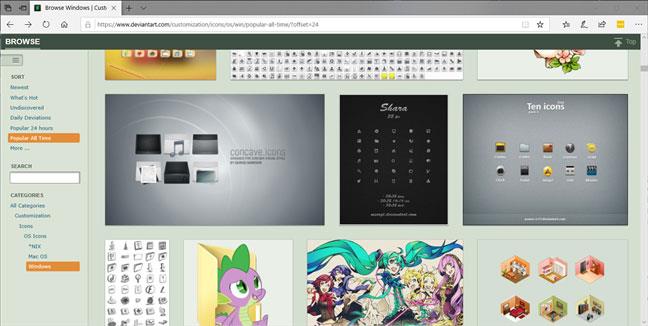
DevianArt
Το DevianArt.com είναι η μεγαλύτερη διαδικτυακή κοινότητα με πάνω από 47 εκατομμύρια εγγεγραμμένα μέλη, συμπεριλαμβανομένων καλλιτεχνών και λάτρεις της τέχνης. Αυτός ο ιστότοπος έχει μεγάλο αριθμό όμορφων εικονιδίων που δημιουργήθηκαν από καλλιτέχνες σε όλο τον κόσμο. Η κοινότητα προσθέτει συνεχώς νέο περιεχόμενο και μπορείτε να είστε βέβαιοι ότι θα βρείτε κάτι που είναι κατάλληλο για εσάς.
2. IconArchive
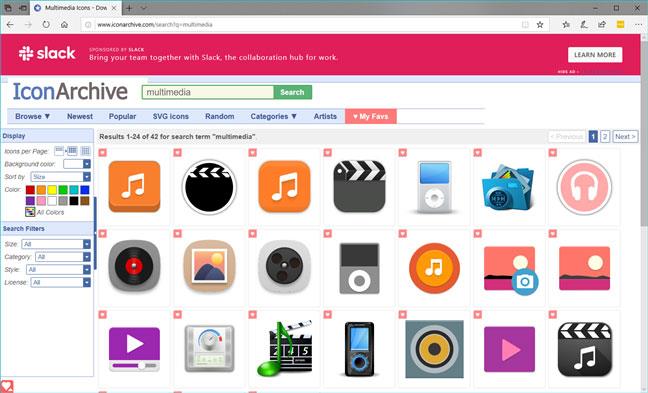
IconArchive
Το IconArchive.com είναι μια από τις αγαπημένες μου πηγές για λήψη εικονιδίων. Αυτός ο ιστότοπος έχει πάνω από 600.000 εικονίδια, τα περισσότερα από αυτά φαίνονται υπέροχα και πολλά είναι δωρεάν ακόμη και για εμπορική χρήση. Το IconArchive προσφέρει επίσης σύνολα εικονιδίων, ομάδες εικονιδίων του ίδιου στυλ για να παρέχουν μια ενοποιημένη εμφάνιση. Το μόνο που έχετε να κάνετε είναι να εισαγάγετε τον τύπο του εικονιδίου που θέλετε στη γραμμή αναζήτησης.
3. FindIcons
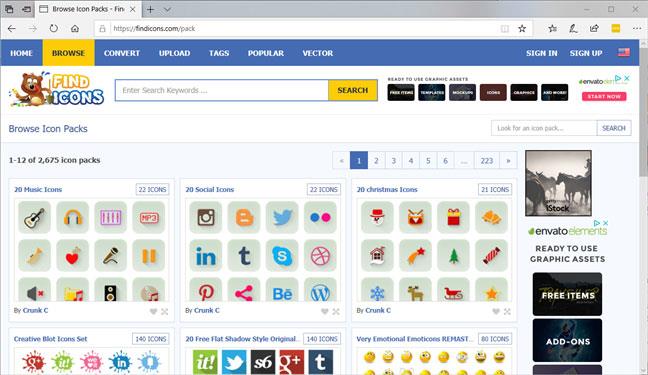
FindIcons
Το Findicons.com είναι μια άλλη αξιόπιστη πηγή όπου μπορείτε να βρείτε πάνω από 470.000 εκπληκτικά εικονίδια. Το μόνο που έχετε να κάνετε είναι να εισαγάγετε τις λέξεις-κλειδιά που περιγράφουν το εικονίδιο που θέλετε και να το κατεβάσετε.
Επιπλέον, μπορείτε επίσης να περιηγηθείτε σε 2600+ διαθέσιμα πακέτα εικονιδίων και να επιλέξετε αυτό που σας αρέσει περισσότερο.
4. DryIcons
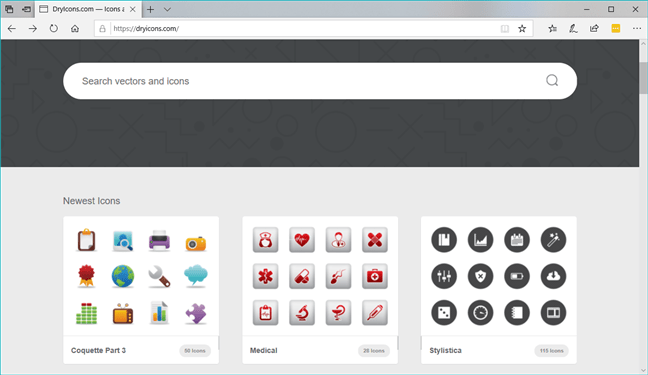
DryIcons
Το Dryicons.com διαθέτει μια από τις μεγαλύτερες συλλογές μοναδικών, επαγγελματικά σχεδιασμένων εικονιδίων. Αυτός ο ιστότοπος προσφέρει περισσότερα από 6700 εικονίδια και διανυσματικά γραφικά με δωρεάν, κανονικές ή εκτεταμένες άδειες για πολλά στυλ, θέματα και χρώματα.
5. εικονομονστρ
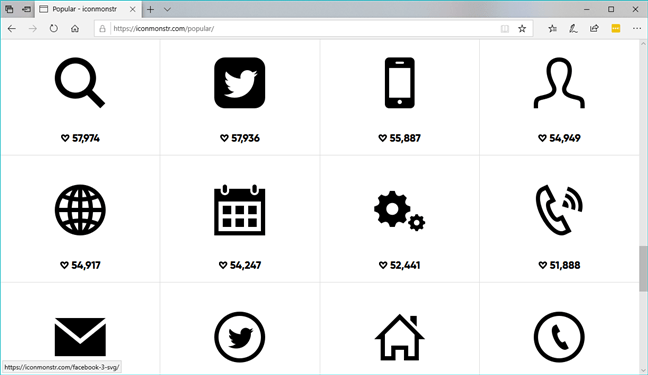
iconmonstr
Το iconmonstr.com είναι λίγο διαφορετικό από άλλους ιστότοπους. Πρώτον, το iconmonstr προσφέρει μεγάλο αριθμό εικονιδίων (είναι όλα ασπρόμαυρα). Μπορείτε να τα χρησιμοποιήσετε ως εικονίδια στον υπολογιστή σας, στον ιστότοπο ή ως γραφικά στις παρουσιάσεις σας, για περισσότερο οπτικό αντίκτυπο. Δεύτερον, αυτός ο ιστότοπος παρέχει όλα τα εικονίδια σε μορφές .svg, .eps, .psd και .png. Αυτό σημαίνει ότι πρέπει να τα μετατρέψετε σε μορφή .ico εάν θέλετε να τα χρησιμοποιήσετε ως εικονίδια για αρχεία και φακέλους σε συσκευές Windows.
6. Icon Material Design από την Google
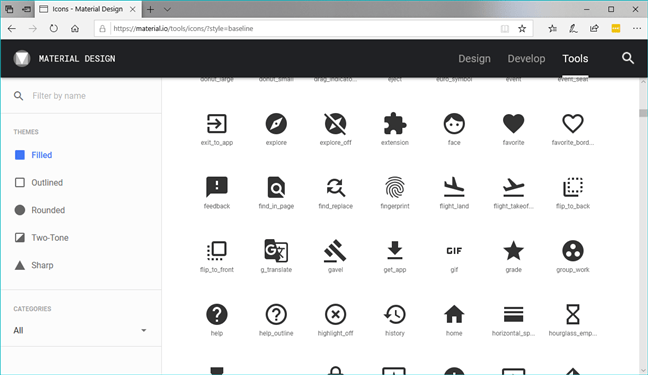
Εικονίδια σχεδίασης υλικού από την Google
Αν σας αρέσει το Android και τα εικονίδια του, η Google τα προσφέρει όλα στον ιστότοπο Material Design. Όλα τα εικονίδια είναι απλά και ακολουθούν τις οδηγίες της Google για απλότητα και χρηστικότητα.
Μπορείτε να κάνετε λήψη οποιωνδήποτε εικονιδίων Google θέλετε, αλλά έχετε υπόψη ότι είναι σχεδιασμένα για χρήση σε Android, iOS και στον ιστό, επομένως είναι διαθέσιμα μόνο σε μορφές .png και .svg. Αυτό σημαίνει ότι πρέπει πρώτα να μετατρέψετε τα εικονίδια που έχετε λάβει σε μορφή .ico, εάν θέλετε να τα χρησιμοποιήσετε στα Windows 10.
7. GraphicBurger
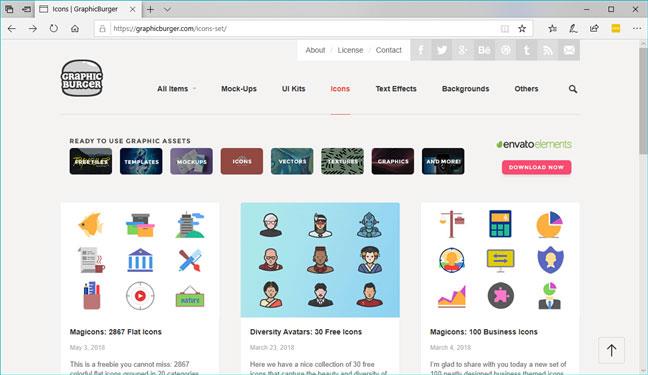
GraphicBurger
Το GraphicBurger.com είναι ένα εξαιρετικό μέρος εάν θέλετε να κατεβάσετε εικονίδια τέλειας pixel πολύ υψηλής ποιότητας. Διευθύνεται από έναν Ρουμάνο σχεδιαστή (Raul Taciu) και όλα τα εικονίδια και άλλοι πόροι σχεδιασμού που παρέχει αυτός ο σχεδιαστής μπορούν να χρησιμοποιηθούν από οποιονδήποτε δωρεάν. Ωστόσο, πρέπει να γνωρίζετε ότι τα εικονίδια είναι διαθέσιμα σε μορφές .png, .svg, .eps και Sketch, επομένως πρέπει να τα μετατρέψετε σε μορφή αρχείου .ico εάν θέλετε να τα χρησιμοποιήσετε στα Windows 10 .
Οι ιστότοποι που παρουσιάζονται στο άρθρο παραπάνω είναι αξιόπιστες πηγές για να βρείτε υπέροχα εικονίδια. Σίγουρα μέσα σε λίγα λεπτά, θα βρείτε μερικά όμορφα σύνολα εικονιδίων που θα σας βοηθήσουν να «αλλάξετε το δέρμα» της διεπαφής οθόνης των Windows.
Ελπίζω να έχετε μια ικανοποιητική επιλογή για τον εαυτό σας!